A l'époque moderne, l'effort visuel causé par une longue utilisation de l'ordinateur vous rend-il inconfortable ? Que vous travailliez, naviguiez sur Internet ou regardiez du contenu tard le soir, la luminosité de votre écran peut souvent être écrasante.
C'est là qu'intervient le mode sombre : il ajuste les couleurs de l'interface vers des tons plus sombres, aidant à réduire la fatigue visuelle, notamment dans des environnements faiblement éclairés, et offrant une expérience visuelle plus confortable.
Que vous naviguiez tard le soir ou simplement cherchiez à soulager la fatigue visuelle, activer le mode sombre sur Safari pour Mac peut améliorer considérablement votre expérience. Maintenant, plongeons dans comment mettre Safari en mode sombre !
Qu'est-ce que l'extension Mode sombre pour Safari?
Bien que de nombreuses applications (y compris Safari) prennent en charge nativement le Mode sombre, certains sites Web peuvent ne pas offrir cette option. Dans de tels cas, l'utilisation d'une extension Mode sombre pour Safari est nécessaire. Les extensions Mode sombre pour Safari courantes incluent Night Eye, Dark Reader et Midnight Lizard. Voici les étapes pour utiliser ces extensions :
- Ouvrez Safari, cliquez sur le menu Safari dans le coin supérieur gauche et sélectionnez Préférences. Dans la fenêtre qui s'affiche, cliquez sur l'onglet Extensions.
- Cliquez sur Plus d’extensions ou visitez directement la Galerie d’extensions Safari.
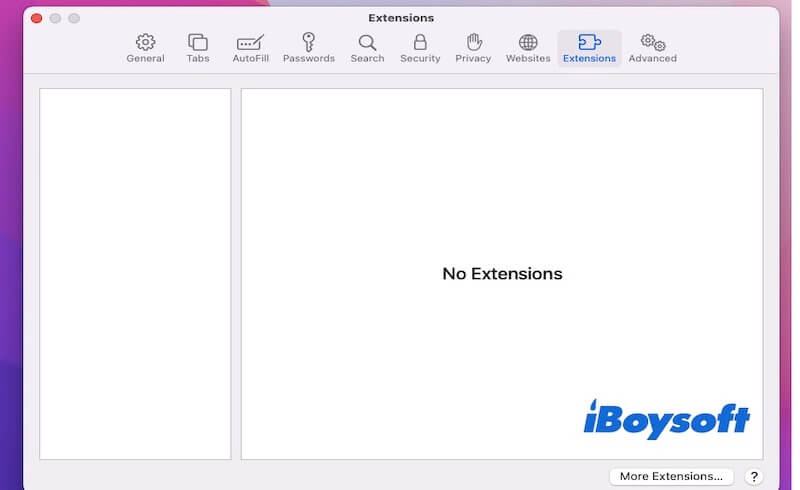
- Recherchez l'extension Mode sombre que vous souhaitez (par exemple, Dark Reader ou Night Eye) dans la Galerie d'extensions.
- Cliquez sur Obtenir ou Installer. Après l'installation, vous trouverez l'icône de l'extension dans la barre d'outils de Safari.
- Cliquez sur l'icône de l'extension pour activer ou désactiver le Mode sombre, ou ajuster les paramètres de l'extension (comme la luminosité, le contraste et la température de couleur).
Partagez cet article avec vos amis pour les aider à mettre Safari en Mode sombre!
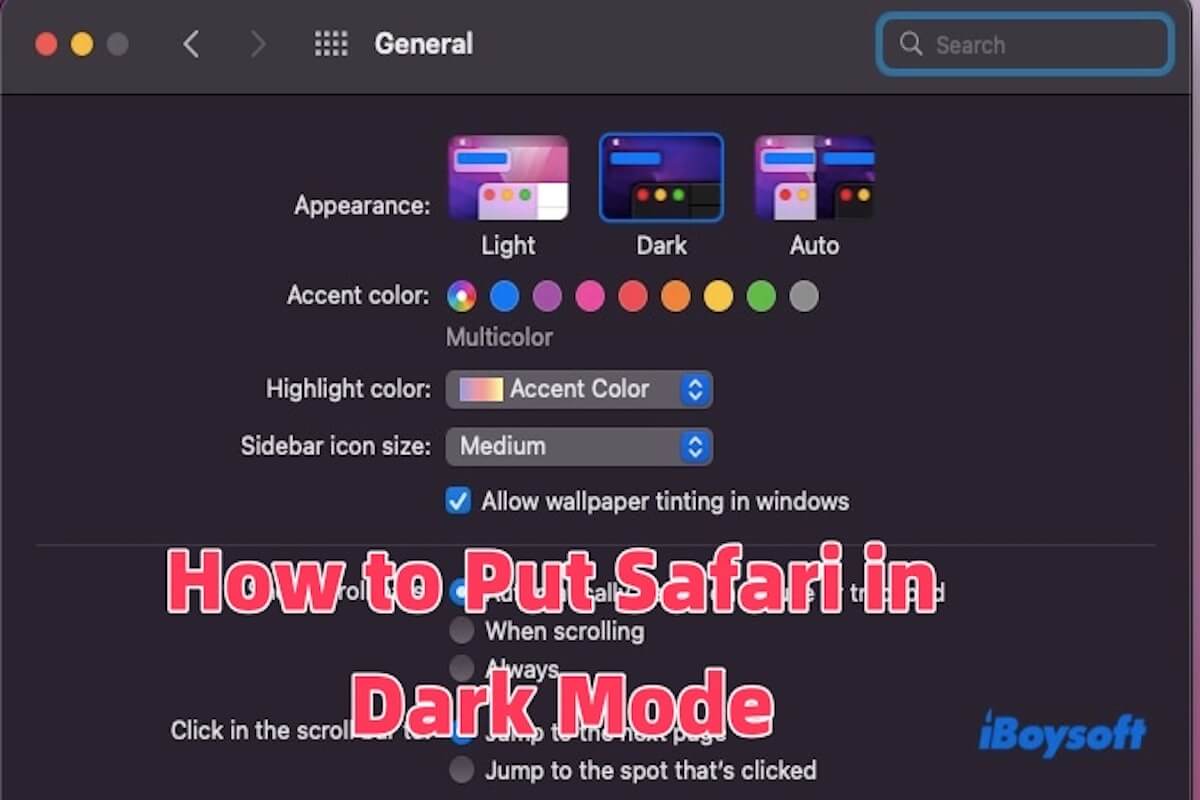
Comment activer le mode sombre sur Safari Mac ?
Le mode sombre réduit la fatigue visuelle en minimisant la luminosité de l'écran et l'exposition à la lumière bleue. Cela est particulièrement utile dans des environnements faiblement éclairés, où les arrière-plans lumineux peuvent fatiguer les yeux, tandis que le mode sombre offre une expérience de lecture ou de navigation plus douce et confortable sur de longues périodes.
De plus, le mode sombre réduit l'exposition à la lumière bleue, ce qui peut améliorer la qualité du sommeil, notamment lors de l'utilisation d'appareils avant le coucher. Dans l'ensemble, le mode sombre améliore l'expérience visuelle, augmente le confort, économise la batterie et aide à améliorer le sommeil, en en faisant une fonction essentielle sur de nombreux appareils et applications. Nous présenterons deux méthodes pour mettre Safari en mode sombre.
Comment mettre Safari en mode sombre en utilisant les Préférences Système
Remarque : Si vous choisissez Auto, le système basculera automatiquement en fonction de l'heure de la journée : Mode Clair en journée et Mode Sombre la nuit.
Partagez cette méthode si vous la trouvez utile !
Comment mettre Safari en mode sombre via le Centre de Contrôle
Si vous utilisez macOS Mojave ou une version ultérieure, vous pouvez rapidement activer le mode sombre via le Centre de Contrôle. Suivez ces étapes :
L'activation du Mode sombre via le Centre de contrôle est très pratique. En plus du Mode sombre, le Centre de contrôle peut également être utilisé pour ajuster la luminosité, le volume et d'autres paramètres.